如何更改 Spotify 个人资料图片:简单指南
在本文中,我们将帮助您学习 如何更改 Spotify 个人资料图片,为您的在线音乐流媒体网站增添一点您的个性。 无法使用以下网站向您的帐户添加个人资料图片 Spotify 但是你可以用你的手机和平板电脑来做到这一点。
因此,如果您想展示您最漂亮的照片并让它们出现在您的 Spotify 帐户上,我们将教您如何更改 Spotify 上的个人资料图片。 我们还将与您分享一个可爱的发现,它将帮助您更方便地享受听音乐。 因此,如果您有兴趣了解更多信息,请让我们一起阅读本文。
内容指南 第 1 部分:您可以在 Spotify 上添加个人资料图片吗?第 2 部分. 如何更改 Spotify 上的个人资料图片?第 3 部分:奖励:如何下载 Spotify 歌曲以供离线收听常见问题
第 1 部分:您可以在 Spotify 上添加个人资料图片吗?
如果您想知道是否可以在 Spotify 上添加个人资料图片,您可以按照以下步骤操作。 如果您想知道如何更改 Spotify 个人资料图片,您需要执行以下操作。
- 拿起您的 iPhone、Android 手机或 iPad,然后启动 Spotify 应用程序。
- 在 Spotify 的主屏幕上,单击“设置”以显示设置菜单。
- 为了能够显示您的 Spotify 个人资料,您需要点击您的帐户名称,该名称可以在“设置”菜单的顶部看到。
- 单击“编辑个人资料”以显示“编辑个人资料”屏幕。
- 在您的个人资料图片下方,单击“更改照片”以显示“更改个人资料”菜单。 您可以选择拍摄新照片或从现有库中上传照片。
- 最后一步是单击“选择”以确认您要使用您选择的照片。 下一个屏幕将显示“保存”选项,单击它。 您现在可以返回主屏幕并查看您是否已成功更改您的个人资料图片。
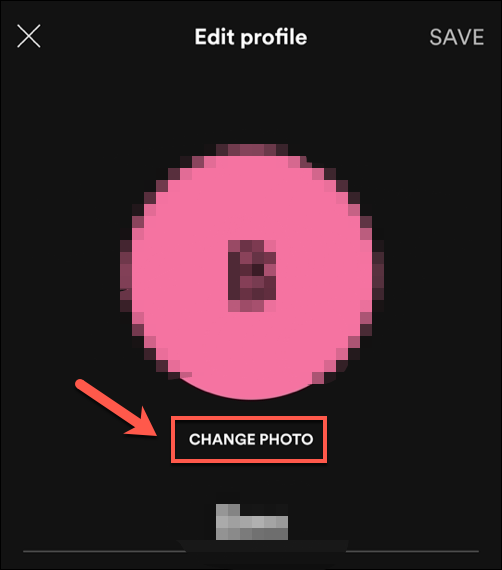
这些是有关如何更改 Spotify 个人资料图片的步骤。 想象一下,通过上传您自己的个人资料图片来个性化您的 Spotify 帐户,您的朋友现在也可以轻松找到您的帐户并关注您的帐户,以便能够查看您收听的所有歌曲。
第 2 部分. 如何更改 Spotify 上的个人资料图片?
如何在 Android/iOS/平板电脑上更改个人资料图片
如果您使用的是 Android 手机、iOS 智能手机和平板电脑,并且想要通过更改个人资料图片来个性化您的 Spotify 帐户,我们将与您讨论您必须遵循的步骤。 您应该始终牢记,您不能上传已声明版权的图片,以避免技术限制或 数字版权管理 (DRM)。
- 在您的 Android 智能手机、iOS 设备或平板电脑上启动 Spotify 应用程序。 Spotify 应用程序打开后,转到“主页”,然后将鼠标悬停在“设置”。
- 第二步是去“查看个人资料”。 您现在可以查看您个人资料中的所有可爱内容,从播放列表到关注者。
- 第三步是点击“编辑个人资料”。
- 然后,点击“更改照片”。
- 您现在可以选择要使用的个人资料图片类型。 它可以是 JPEG 或 PNG 的类型。 iOS 用户应确保她或他将使用的文件大小小于 10 MB。
如何更改桌面和 Spotify 网络播放器上的个人资料图片
如果您想知道如何使用桌面或 Spotify Web Player. 以下是您需要遵循的所有步骤。
- 打开您的台式计算机并启动 Spotify。
- 打开后,使用您的凭据登录 Spotify。
- 然后,您将在右上角看到您的用户名。
- 下一步是查找个人资料图片。
- 点击更改。
- 下一步是让您选择要用作个人资料图片的图像,然后单击保存。 您现在可以回家检查您是否上传了正确的个人资料图片。
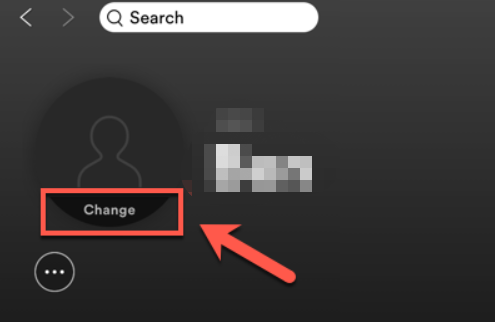
如果您使用的是 Windows 10 个人计算机或 Mac 计算机,则需要遵循相同的步骤。 这些是您需要了解的有关如何更改 Spotify 个人资料图片的步骤,这些步骤都很容易理解和遵循。
第 3 部分:奖励:如何下载 Spotify 歌曲以供离线收听
您可能知道如何更改 Spotify 个人资料图片。 现在对于奖金部分,我们将与您分享如何 即使离线也能听 Spotify 甚至没有高级帐户。 我们都知道,要享受离线收听的特权,我们需要一个高级帐户。 它让您尽情享受您的一切 下载的歌曲 即使您离家很远或旅行时没有随身携带移动数据,也可以让您享受它们。
我们所说的工具是专业的转换器, 音乐软件 Spotify Music Converter。它是一款全方位的音乐转换工具,在转换您最想要的所有音乐时,它可以为您提供全方位的帮助。以下是使用 AMusicSoft 的优势 Spotify Music Converter:
- 借助此工具,您现在可以轻松地将所有音乐文件从一台设备传输到另一台设备,而无需担心技术限制或数字版权管理 (DRM)。
- 它可以帮助您将最想要的音乐文件转换为更通用的文件类型,如 MP3。
- 它不是一个使用复杂的工具。 只需遵循三个步骤,即使您处于离线状态或即使您没有高级帐户,现在也可以享受聆听您最想要的歌曲的乐趣。
- 当您使用 AMusicSoft 时 Spotify Music Converter 您可以节省大量时间和精力,因为只需几分钟即可转换播放列表甚至专辑。
- 您还可以省钱,因为您不再需要为高级帐户支付会员费。 您可以享受与使用 Spotify 高级帐户的人相同的特权。 您可以随时随地播放您想要的音乐类型。
常见问题
Spotify 个人资料图片的大小应该是多少?
在您能够在 Spotify 中更改您的个人资料图片之前,您必须知道如何在继续之前遵循指南。 您需要执行以下操作:
- 您必须选择正确的文件类型。 它可以是 .gif、.jpeg 和 .png。
- 头像尺寸为750px x 750px,头部图片尺寸为2660px x 1140px。
- 允许的 Spotify 个人资料图片不得超过 20 MB。
- 应注意将您的脸保持在中心。
- 不允许使用令人反感的图像或材料。
- 品牌广告也是不允许的。 它也不应该有内容写作。
- 图像也不应该是关于即将发行的专辑或歌曲的任何宣传。
- 在继续上传您选择的材料之前,您应该阅读 Spotify 的版权政策。
为什么我的个人资料图片在 Spotify 上没有变化?
您的个人资料图片在 Spotify 上没有改变的原因可能有很多。 这可能是因为您在更改个人资料图片时没有遵循 Spotify 的某些要求。
但是,您可以对此采取一些措施。 您可以尝试再次删除您上传的个人资料图片,然后重新上传。 如果这不能解决问题,您可以卸载 Spotify 应用程序,然后重新安装。 重新安装应用程序后,您可以重新上传您选择的图像,看看解决方案是否有效。
今天的科技让我们的生活更美好、更方便。 进行了许多非常有用的改进,让我们可以根据自己的喜好或自己的节奏聆听最想要的音乐。
我们希望本文能帮助您了解如何更改 Spotify 个人资料图片,以及如何在没有高级帐户的情况下收听 Spotify。 愿您始终享受您喜爱的音乐,并在您的日常生活中随身携带。
人们也读
Robert Fabry 是一位热心的博主,也是一位热衷于技术的爱好者,也许他可以通过分享一些技巧来感染你。他还热爱音乐,并曾为 AMusicSoft 撰写过有关这些主题的文章。